

Por Adela D. Louie, Última atualização: August 25, 2022
É obrigatório apagar todo o conteúdo de nossos dispositivos, especialmente se quisermos vendê-los ou doá-los, mas o que você faz quando O iPhone não apaga todo o conteúdo e configurações? Você sabe como resolver? Neste artigo, falaremos sobre coisas que você precisa fazer antes de vender ou doar seu dispositivo, também discutiremos algumas das maneiras que você pode fazer caso o O iPhone não conseguiu apagar todo o conteúdo e configurações, bem como as ferramentas que podem nos ajudar a nos livrar do referido erro.
É muito importante saber o que você precisa fazer antes de soltar o dispositivo. Você não pode ter tanta certeza de que está familiarizado com a pessoa que comprará seu dispositivo, então você deve ter cuidado o tempo todo. Haverá muitas coisas que você pode aprender com este artigo, então pegue suas canetas e cadernos e esteja pronto para fazer anotações quantas você precisar.
Parte #1: Coisas que você deve fazer antes de doar seu dispositivoParte #2: Quais são algumas das correções que você pode tentar fazer?Parte #3: Qual é a correção mais eficaz quando o iPhone não apaga todo o conteúdo e configurações?Parte #4: Para resumir tudo
Na parte inicial do artigo, discutiremos algumas das coisas que você deve ter em mente se quiser vender seu dispositivo ou entregá-lo a outras pessoas.
Antes de aprender como consertar o iPhone não apagará todo o conteúdo e configurações, Apagando dados privados no iPhone é a primeira e mais importante coisa que você deve fazer antes de vender seu dispositivo a alguém. Você deve criar um backup de todas as informações pessoais que irá excluir, bem como de outros arquivos armazenados em seu dispositivo.
Você também deve se certificar de que desemparelhou todos os dispositivos externos conectados ao seu dispositivo. E o mais importante, você deve sair de todas as contas pessoais nas quais está conectado, principalmente das contas do iCloud e do iTunes e da App Store.
Você também precisa cancelar o registro do seu iMessage, especialmente se o próximo dispositivo que você comprar não for um Apple dispositivo. Para começar a apagar todo o conteúdo e configurações do seu dispositivo, você pode ir em “Configurações", então vá para "Geral” e, em seguida, prossiga para “Transfira e redefina seu dispositivo”, e então para a última etapa vá para “Apagar Todo o Conteúdo e Ajustes".
Em seguida, você será solicitado a fornecer sua senha caso tenha ativado “On" sua "Encontre meu" característica. Se você estiver usando um eSIM, apague o perfil de eSIM do seu dispositivo e também deverá apagá-lo do sistema. Você também precisa apagar todos os seus dispositivos confiáveis para ter certeza de que não terá conexão com o dispositivo anterior.

Agora que você apagou todo o conteúdo e configurações do seu dispositivo, a próxima coisa importante que você precisa fazer é transferir todas as informações que você fez backup, bem como outros dados para o seu novo dispositivo! Para transferir automaticamente suas informações, você pode fazer o processo usando o início rápido. Se você possui um sistema operacional iOS 10 ou inferior, tente usar o iCloud, iTunes, ou Localizador.
Mas o que você fará se estiver no meio dessas coisas e de repente o iPhone não apagar todo o conteúdo e configurações, como você acha que pode continuar? Bem, vamos descobrir algumas correções que podemos tentar nas próximas partes do artigo.
Se o seu iPhone não apagar todo o conteúdo e configurações, as coisas podem ficar um pouco agitadas. Por outro lado, há muitas correções que você pode tentar fazer para ver se ainda há algo que você pode fazer.
Uma das coisas mais básicas que você pode fazer é reiniciar o dispositivo. Como você pode notar, se você tentar reiniciar um computador, haverá a possibilidade de que os problemas do seu computador sejam corrigidos. Portanto, você também pode tentar fazer isso no seu dispositivo e ver se será eficaz.
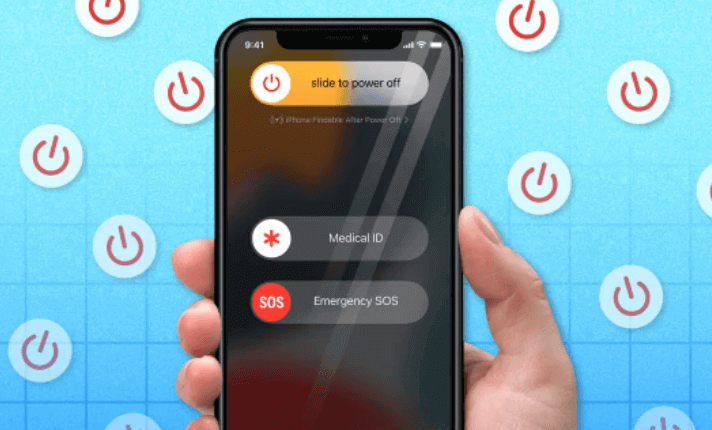
Você também pode tentar reiniciar a internet do seu dispositivo ou o modem Wi-fi e ver se está tendo algum problema com ele. Se sua conexão com a internet estiver muito lenta, pode causar uma interrupção no processo que você está fazendo.
Também é importante lembrar que você deve inserir um cartão SIM quando o iPhone não apagar todo o conteúdo e configurações. Quando você não insere um SIM, é possível que receba alguns erros que podem afetar seu processo.
Na próxima parte do artigo, falaremos de uma ferramenta que nos salvará de qualquer erro no gerenciamento e organização dos arquivos do nosso dispositivo. É o Limpador de iPhone FoneDog, uma ferramenta que o ajudará caso o iPhone não apague todo o conteúdo e configurações. Esta ferramenta é compatível com computadores Mac e Windows e faz o trabalho rápido e bem.
Download grátis Download grátis
Para começar, baixe e instale o iPhone Cleaner no computador e use o cabo Lightning para estabelecer uma conexão entre o dispositivo e o computador. Não se esqueça de tocar em “Confiança” para certificar-se de que a conexão está estável e você pode prosseguir para as próximas etapas. Em seguida, toque em “Quick Scan” para ver o conteúdo do seu dispositivo, se você quiser ver mais informações, você pode clicar na opção que diz “Mais informações".
Então, quais são as etapas que devemos seguir para usar o FoneDog iPhone Cleaner?

As pessoas também leramAprendendo a apagar o iPad sem senha em 2023Quanto tempo leva para apagar o iPhone do iCloud
Quaisquer que sejam seus objetivos, é muito importante cuidar de nossos dispositivos, bem como dos dados que salvamos neles. É uma extensão de nós mesmos e temos de garantir que é bem gerido e organizado.
É bom termos muitas correções que podemos tentar fazer para garantir que nossos dispositivos possam lidar bem com nossos planos, especialmente se quisermos vender nosso dispositivo e atualizar para algo melhor. Você pode ver tudo o que listamos e ver qual deles pode resolver o seu dilema. Esperamos que você tenha aprendido coisas que possa usar como base caso seu iPhone não apague todo o conteúdo e configurações, e você precise muito fazer isso.
Deixe um comentário
Comentário
iPhone Cleaner
Libere facilmente o armazenamento e acelere seu iPhone
Download grátis Download grátisArtigos Quentes
/
INTERESSANTEMAÇANTE
/
SIMPLESDIFÍCIL
Obrigada! Aqui estão suas escolhas:
Excelente
Classificação: 4.6 / 5 (com base em 100 classificações)